
Sadržaj:
- Korak 1: 1) Spremite priloženu Excel datoteku na računalo u mapu Omiljeno
- Korak 2: 2) otvorite Excel program i omogućite makronaredbe
- Korak 3: 3) Sada otvorite Spremi Excel datoteku
- Korak 4: 4) Sada morate skenirati jedan svoj čekovni list iz čekovne knjižice kao sliku i umetnuti ga na drugi list
- Korak 5: 6) idite na prvu stranicu. Odaberite Dobavljači i unesite iznose. Ažurirat će list za ispis druge provjere
- Korak 6: 7) Pretpregled ispisa i provjerite jesu li sve točne. Prvo ispišite probnu stranicu i pogledajte da li su sve margine u redu. Ako nije, povucite na ispravno mjesto i spremite
- Autor John Day [email protected].
- Public 2024-01-30 09:32.
- Zadnja promjena 2025-01-23 14:47.
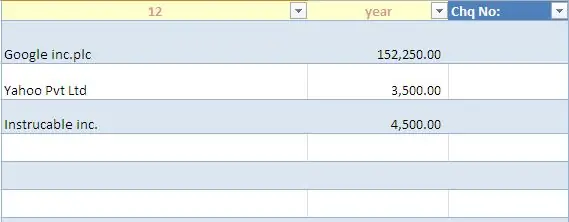
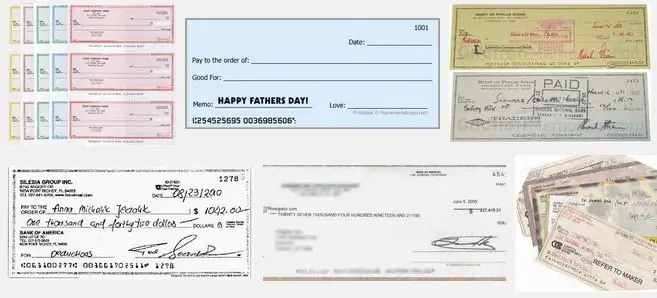
Ovo je jednostavna radna knjiga programa Excel, koja će biti vrlo korisna za bilo koje poduzeće da napiše puno bankovnih čekova odmah nakon svojih dobavljača.
ne trebate poseban pisač ili softver, samo vam je potrebno računalo s MS Excelom i normalni pisač.
Da, sada možete koristiti svoj uobičajeni pisač i prijenosno ili stolno računalo za ispis 100 sekundi čekova u sekundi.
Sada sam stvorio novu verziju Čekova za ispis radnog lista gospođe Excel, koju možete pogledati/preuzeti na mojoj web stranici ovdje
i softver baze podataka također kreiran za besplatno preuzimanje na mojoj web stranici ovdje
Korak 1: 1) Spremite priloženu Excel datoteku na računalo u mapu Omiljeno
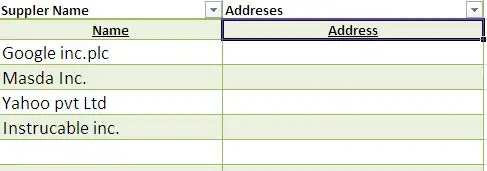
Najprije morate omogućiti makronaredbe za svoj MS Excel.
Već sam napravio Excel radnu knjigu koristeći neke makroe i VB, možete je besplatno preuzeti. i igraj se ….
Ovo su jedini koraci koje morate učiniti da biste postavili ispis čekova.
Korak 2: 2) otvorite Excel program i omogućite makronaredbe

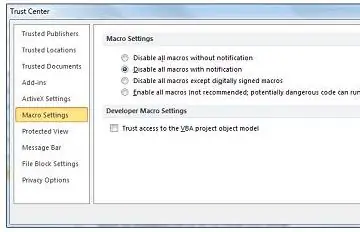
1) otvorite Office Excel program i omogućite makronaredbe. A) ako na računalu već imate omogućene makronaredbe. Pojavit će se sljedeća žuta masaža. pojavljuje se traka s porukama. Kad otvorite datoteku koja ima makronaredbe, pojavljuje se žuta traka s porukama sa ikonom štita i gumbom Omogući sadržaj. Na traci s porukama kliknite Omogući sadržaj. Datoteka se otvara i dokument je od povjerenja. B) ako ne omogućite makronaredbe: učinite ovako. Postavke makronaredbi nalaze se u centru za pouzdanost. 1. Kliknite karticu Datoteka. 2. Pritisnite Opcije. 3. Pritisnite Centar za pouzdanost, a zatim Postavke centra za pouzdanost. 4. U centru za pouzdanost kliknite Postavke makronaredbi. 5. Odaberite ono što želite. 6. Pritisnite U redu. Sljedeća slika je područje postavki makronaredbi centra za pouzdanost.
Korak 3: 3) Sada otvorite Spremi Excel datoteku
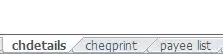
3) sada otvorite datoteku za spremanje excela. Tri su tri radna lista. 1. list za detalje o čeku (naziv, iznos. 2. ček pisač. 3. list za popis vaših kupaca/dobavljača.
Korak 4: 4) Sada morate skenirati jedan svoj čekovni list iz čekovne knjižice kao sliku i umetnuti ga na drugi list
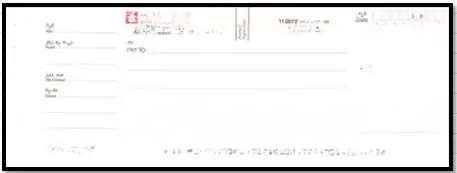
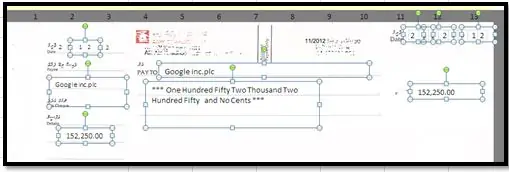
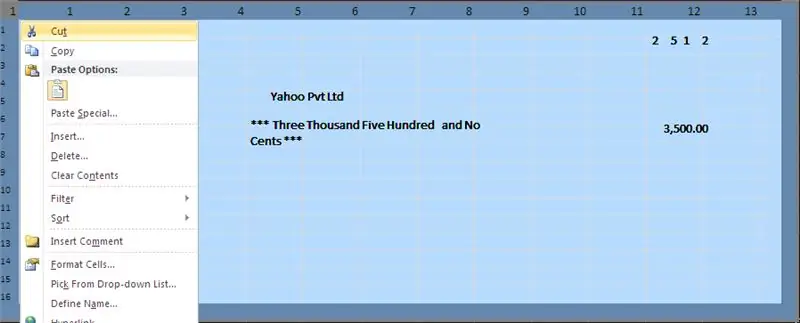
Prema vašoj banci, ček Veličina i list formata bit će različiti. Povucite čekovni list na prvu marginu čeka i povucite i ispustite detalje čeka na ispravno mjesto slike čeka. Nakon što povučete sve detalje cheqe na ispravno mjesto. Uklonite čekiranu kopiju skeniranja. Sada možete kopirati i zalijepiti prvu maržu cheqe na dolje za 10 provjera npr.: pogledajte sliku. čekovnog lista:
Korak 5: 6) idite na prvu stranicu. Odaberite Dobavljači i unesite iznose. Ažurirat će list za ispis druge provjere
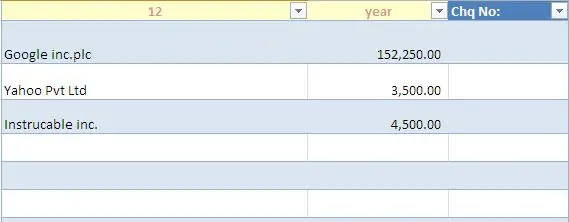
6) Otvorite prvi radni list. Odaberite dobavljače i unesite iznose koje želite platiti.
Ažurirat će list za ispis 2. čeka. možete spremiti podatke o prvom listu za svoje zapise prije nego unesete sljedeće kontrolne liste.
Korak 6: 7) Pretpregled ispisa i provjerite jesu li sve točne. Prvo ispišite probnu stranicu i pogledajte da li su sve margine u redu. Ako nije, povucite na ispravno mjesto i spremite
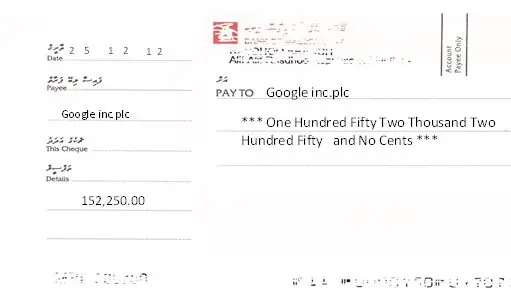
7) Pregled ispisa i provjerite jesu li sve točne. Prvo ispišite probnu stranicu i pogledajte da li su sve margine u redu. Ako ne povucite na ispravno mjesto i spremite.
Ako želite preuzeti već stvorenu radnu knjigu, posjetite ono što dajete svijetu
J. M. N Bandara
Preporučeni:
Napravite plešućeg robota bez 3D pisača i Arduina/#pametna kreativnost: 11 koraka (sa slikama)

Napravite plešućeg robota bez 3D pisača i Arduina/#pametne kreativnosti: Pozdrav prijatelji, u ovom vodiču ću vam pokazati kako napraviti plešućeg robota kod kuće bez 3D pisača i bez Arduina. Ovaj robot može plesati, auto balansirati, stvarati glazbu i hodati. Dizajn robota također izgleda tako super
Sigurni WIFI usmjerivač - zaštita i privatnost od virusa, zlonamjernog softvera i otkupnog softvera: 5 koraka

Sigurni WIFI usmjerivač - Zaštita i privatnost od virusa, zlonamjernog softvera i otkupnog softvera i privatnost: Jeftina zaštita krajnjih točaka pomoću RaspBerryPI 4 i otvorenog koda.Blokira sljedeće PRE nego što stignu na vaše računalo ili telefon: Virusi zlonamjernog softvera RansomWare Također pruža: Roditeljska kontrola web stranica za odrasle/mržnje Čuva vašu privatnost putem oglasa
Kako koristiti Teensy za ispis slika na Splatoonu 2 pomoću SplatPost pisača: 10 koraka

Kako koristiti Teensy za ispis slika na Splatoonu 2 pomoću SplatPost pisača: U ovom uputstvu pokazat ću kako se koristi SplatPost pisač tvrtke ShinyQuagsire. Bez jasnih uputa, netko tko nema iskustva s naredbenim retkom imao bi malo problema. Moj cilj je pojednostaviti korake do poi
Canonova ladica F za pisače Pixma-ispis izravno na CD/DVD-ove za ispis: 3 koraka

Canonova ladica F za pisače Pixma-ispis izravno na CD/DVD-ove za ispis: Kako napraviti ladicu za ispis CD-a za vaš Pixma MP600 ili drugi Canon kojem je potrebna ladica F
Hladnjak / stalak za prijenosno računalo bez troškova (bez ljepila, bez bušenja, bez matica i vijaka, bez vijaka): 3 koraka

Hladnjak / postolje za prijenosno računalo nula troškova (bez ljepila, bez bušenja, bez matica i vijaka, bez vijaka): AŽURIRAJTE: MOLIM VAS LJUBAV GLAS ZA MOJE INSTRUKCIJE, HVALA ^ _ ^ MOŽETE SE I VI GLAVATI ULAZITE NA www.instructables.com/id/Zero-Cost-Aluminium-Furnace-No-Propane-No-Glue-/ ILI MOŽDA GLASATE ZA NAJBOLJEG PRIJATELJA
